- 系统
- 教程
- 软件
- 安卓
时间:2021-06-05 来源:u小马 访问:次
光影魔术手官方版是摄影作品后期处理、照片快速美容时必备的图片处理软件,即使没有专业的图像技能也不用担心哦~光影魔术手(nEOiMAGING)具有近五十种一键特效,无论是图片美容还是修整色调,都能很快完成,操作简单如同轻轻按下快门。今天小编为大家带来的是光影魔术手添加边框效果的方法教程,希望大家会喜欢。
1、打开“光影魔术手”,进入软件首页。
2、导入一张粉色图片,点击“基本调整”——“曲线”。


3、移动曲线让粉色变淡。
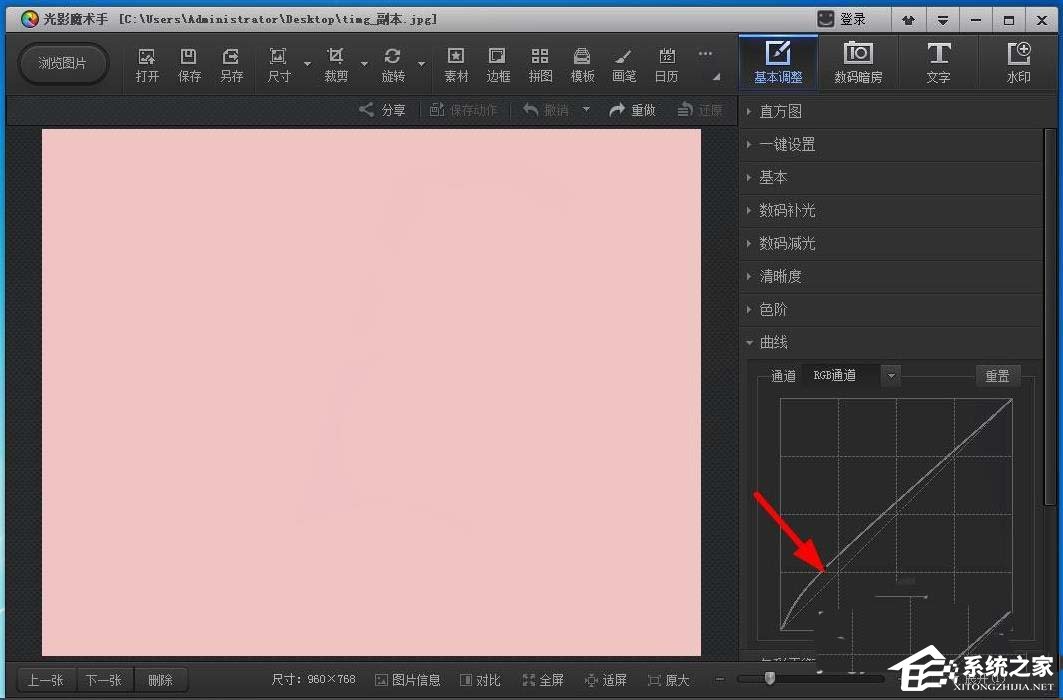
4、点击“边框”——“撕边边框”。
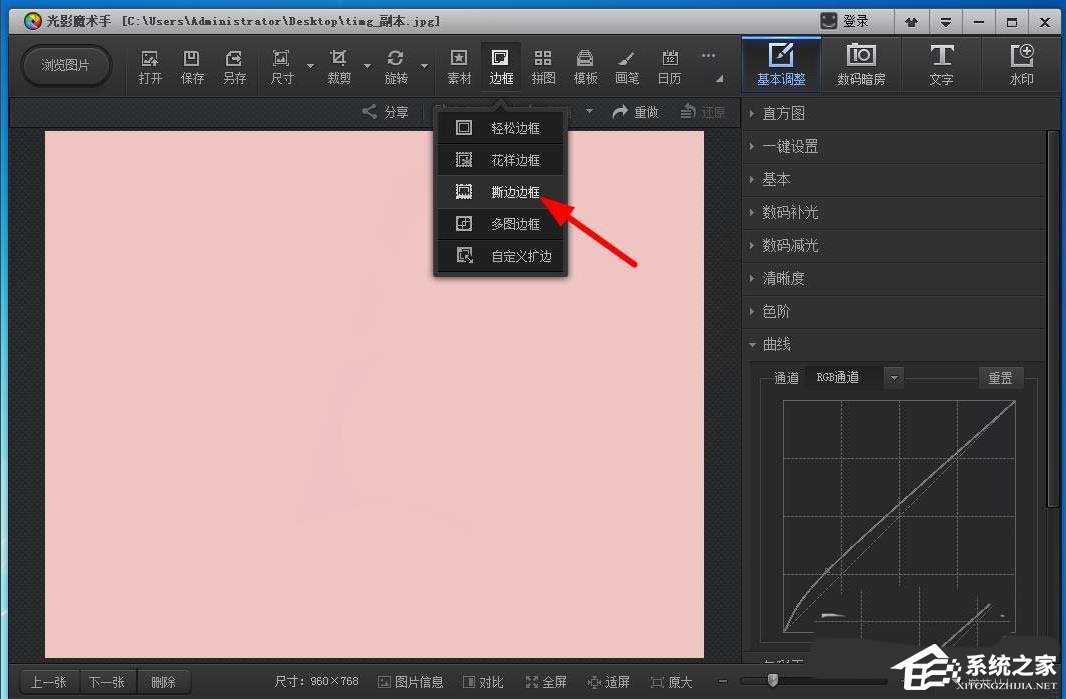
5、添加下图所示边框:
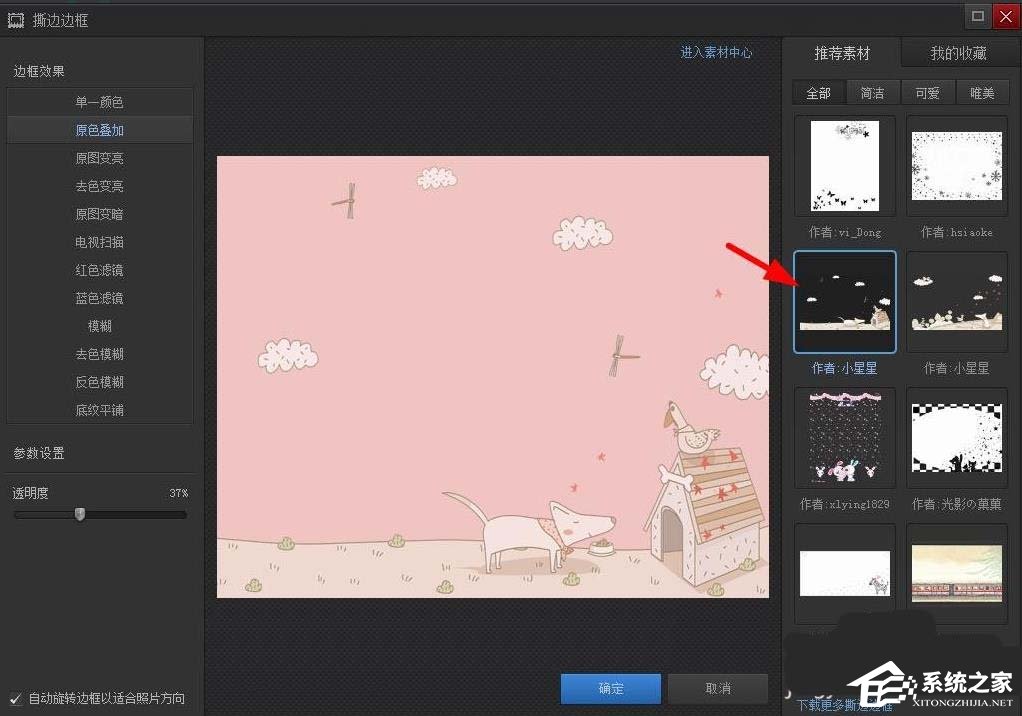
注意:“边框效果”设置为“原色叠加”,透明度设置为40%左右,然后点击“确定”按钮。
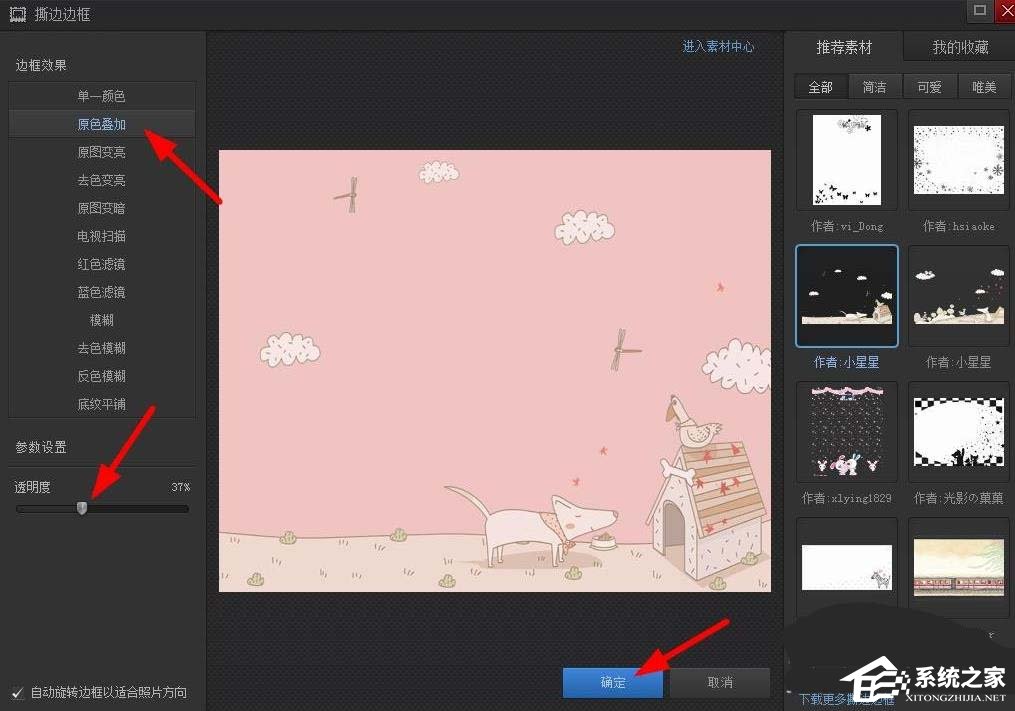
6、这样就是一张添加了边框效果的图。

以上介绍的内容就是关于光影魔术手添加边框效果的具体操作方法,不知道大家学会了没有,如果你也遇到了这样的问题的话可以按照小编的方法自己尝试一下,希望可以帮助大家解决问题,谢谢!!!想要了解更多的软件教程请关注Win10u小马~~~





